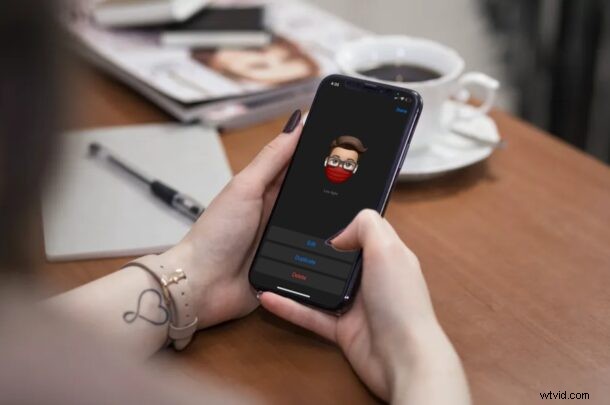
Máte své vlastní Memoji, kterým se vyjadřujete při psaní textových zpráv svým přátelům na iMessage? Pokud ano, možná budete chtít přidat obličejovou masku do svého Memoji, vzhledem k situaci, ve které se momentálně nacházíme.
Kvůli probíhající pandemii COVID-19 dnes mnoho lidí nosí na veřejnosti nebo v práci roušky. Přidejte Tinder a vše je součástí nového normálního světa a možná jste již zvyklí potkávat své přátele a kolegy s maskami. Proč tedy do svého Memoji nepřidat masku, která by odpovídala vašemu skutečnému životu, že? Apple na to myslel a do přizpůsobení Memoji přidal obličejové kryty, takže pokud chcete svému Memoji dát masku, přečtěte si dále a zjistěte, jak můžete do Memoji přidat obličejovou masku z iPhone.
Jak přidat obličejovou masku do Memoji na iPhone
Nejprve si budete muset vytvořit vlastní Memoji, pokud jste to ještě neudělali. Až budete hotovi, ujistěte se, že vaše zařízení používá iOS 14/iPadOS 14 nebo novější, protože dřívější verze nepodporují masky Memoji.
- Spusťte základní aplikaci „Zprávy“ z domovské obrazovky svého zařízení a otevřete libovolné vlákno zpráv.

- Pod textovým polem klepněte na ikonu Memoji umístěnou hned vedle nástroje pro vyhledávání obrázků, jak je znázorněno na snímku obrazovky níže.
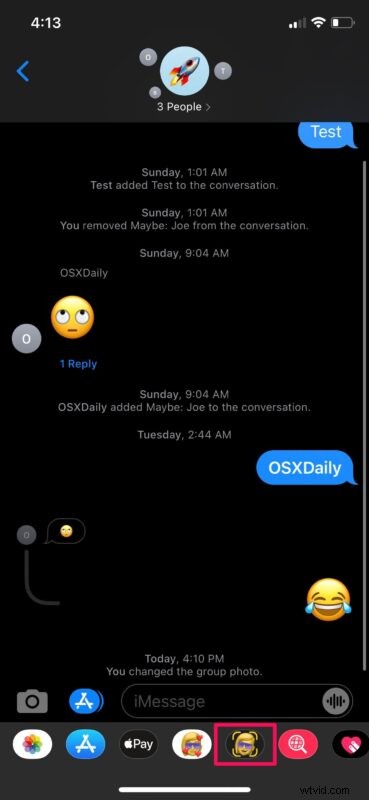
- Přejeďte prstem doleva nebo doprava a najděte vlastní Memoji, které jste vytvořili. Poté klepněte na ikonu se třemi tečkami hned vedle ní.

- Tím se dostanete do nabídky přizpůsobení Memoji. Zde pokračujte klepnutím na „Upravit“.

- Nyní přejděte do kategorie „Pokrývky hlavy“ a přejděte dolů.

- Nyní najdete sekci Zakrytí obličeje. Na výběr jsou dva různé typy pleťových masek a můžete si dokonce vybrat preferovanou barvu masky. Klepnutím na „Hotovo“ uložíte změny.
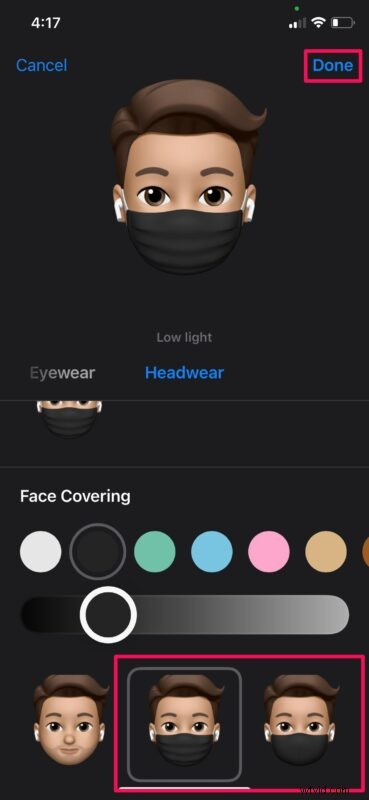
Mějte na paměti, že Memoji není k dispozici na všech zařízeních. Budete potřebovat alespoň iPhone X nebo novější iPhone s podporou Face ID, protože tato funkce spoléhá na sledování výrazů vaší tváře. Pokud však vlastníte starší iPhone bez Face ID, můžete používat obličejové masky s nálepkami Memoji, za předpokladu, že vaše zařízení podporuje také iOS 14 nebo novější.
Přestože jsme se zaměřovali především na iPhony, můžete si podle těchto kroků přizpůsobit svůj Memoji a přidat k němu obličejovou masku i na iPadu, pokud máte iPad Pro s podporou Face ID.
Když už mluvíme o Face ID a maskách, pokud máte potíže s tím, aby Face ID fungovalo s maskou, můžete vyzkoušet tento tip, který pomáhá zlepšit Face ID při nošení masky.
Kromě pokrývek obličeje získal Memoji také další možnosti přizpůsobení, které zahrnují nové účesy, styly pokrývek hlavy a věkové možnosti. Navíc jsou tu tři nové nálepky Memoji, které vám umožní poslat objetí, úder pěstí nebo dokonce úder při psaní textových zpráv svým přátelům na iMessage.
Doufáme, že jste byli schopni přidat obličejovou masku do svého Memoji, aby se podobala tomu, jak vypadáte ve skutečném životě během těchto pandemických dnů. Jak se vám líbí nové možnosti přizpůsobení Memoji? Používáte Memoji? Sdělte nám svůj názor v komentářích.
